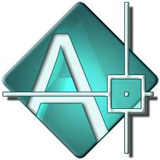大家会使用CAD绘制正多边形吗?还不太会操作的用户就去下面看看使用CAD绘制正多边形的精彩教程吧。

在开始画图之前先画两个半径均为100的圆作为辅助对象,并右击对象捕捉设置对象捕捉对象如下图所示;此步骤是为了很方便的识别捕捉到圆心。

方法一:边长的画法
输入边数6回车,命令栏提示输入指定正多边形中点或边E,输入e回车,提示指定第一个端点时不要在工作区内乱点,直接去输入边长为100回车,接着第二个端点输入100,这便得到一个边长为100的正多边形。

方法二:内接圆画法
点击多边形工具,按照命令栏提示输入正多边形边数6,然后指定正多边形的中心即圆心单击一下回车,继续提示输入内接圆i字母回车,输入半径100回车即可得到如图。

方法三:外切圆画法
同样点击多边形工具,按照命令栏提示输入正多边形边数6回车,然后指定正多边形的中心点单击回击,在命令栏输入外切圆c字母回车,然后输入100半径回车便得到外切圆的画法。

以上就是小编带来的使用CAD绘制正多边形的精彩教程,你们都知道了吗?
 天极下载
天极下载